Scanning af fotos
Du kan scanne med indstillinger, der passer til fotos.
 Bemærk
Bemærk
- Du kan tilmed scanne to eller flere fotos (små elementer) på én gang. Hvis du ønsker oplysninger, kan du se siden "Scanning af flere emner samtidig" ved at søge efter den fra topsiden i Online vejledning for din model.
-
Placer elementet på pladen.
 Bemærk
Bemærk- Hvis du ønsker oplysninger om, hvordan du kan placere emner, kan du se siden "Placering af emner (når der scannes fra en computer)" ved at søge efter den fra topsiden i Online vejledning for din model.
-
Klik på Scan fra skærmbilledet Vejledningsmenu (Guide Menu).
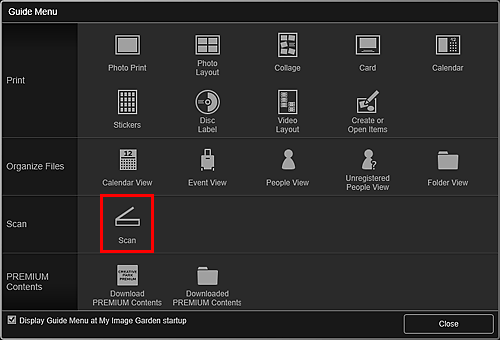
Visningen skifter til Scan.
 Bemærk
Bemærk- Hvis du klikker på Scan fra menuen Global på Hovedskærm, skifter visningen til Scan.
-
Klik på Foto (Photo).
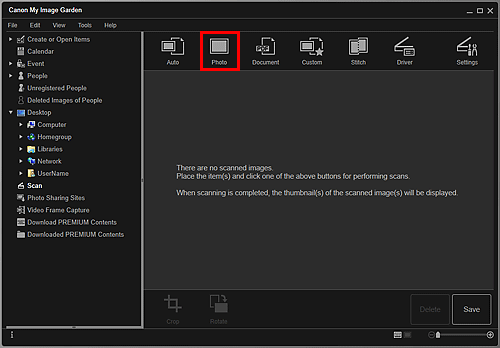
Scanningen startes.
 Bemærk
Bemærk- Klik på Annuller (Cancel) for at annullere scanningen.
Når scanningen er fuldført, vises det scannede billede som en miniature.
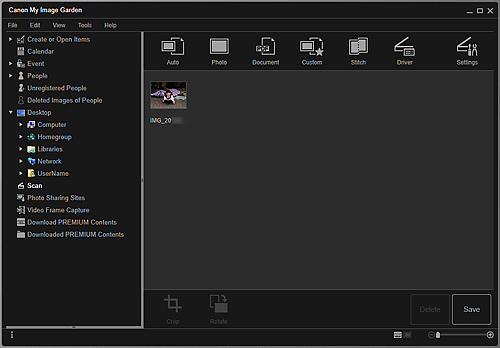
 Bemærk
Bemærk- Du kan rotere det valgte billeder 90 grader med uret, hver gang du klikker på Roter (Rotate).
-
Du kan beskære billeder.
-
Klik på Gem (Save) for at gemme roterede eller beskårne, scannede billeder.
- Du kan angive det sted, hvor scannede billeder skal gemmes, i fanen Avancerede indstillinger (Advanced Settings) i dialogboksen Indstillinger (Preferences), som vises, når du vælger Indstillinger... (Preferences...) i menuen Funktioner (Tools). Se Fanen Avancerede indstillinger (Advanced Settings)" for at få yderligere oplysninger om indstillingsproceduren.
 Bemærk
Bemærk
- Du kan også udskrive scannede billeder. Højreklik på en miniature, og vælg Udskriv... (Print...) i den viste menu for at få vist dialogboksen Udskriftsindstillinger. Vælg den printer og det papir, der skal bruges, og klik derefter på Udskriv (Print).

